Https化やってますか?
以前https化のメリット・デメリットについて紹介させていただきました。
-

-
SSL化(https)のメリットとデメリット。SEOやクロールに影響はあるの!?
ご存知でしょうか? Googleが「httpサイトを危険なサイトと表示」する と公式に発表していたことを... より安全 ...
続きを見る
しかし!
そもそもお役立ち.xyzをhttps化してないという暴挙...


というわけで今回は自戒も込めて、WordPressサイトをhttps化した設定方法についご紹介させていただきます。
エックスサーバーを利用したhttps化の設定手順を解説しています。
WordPressサイトをhttps化する手順|エックスサーバー編
概要としては、サイトURLのhttpをhttpsに変更していく手順のご紹介です。
エックスサーバーのSSL化はさほど難しくないです。
しかし、WordPress内の画像URLなどを「http〜」→「https」に変更する作業が必要です。
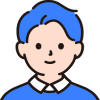
エックスサーバーにログインしてSSL化を設定!
先ずはエックスサーバーにログインします。

インフォパネルへログイン
エックスサーバーへログインしたら、インフォパネルに入ります。エックスサーバー > インフォパネルをクリック
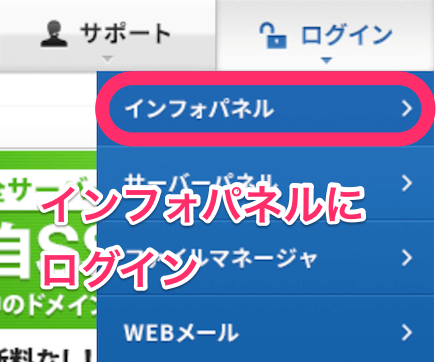
IDとパスワードを入力
インフォパネルに入るために、IDとパスワードを入力します。
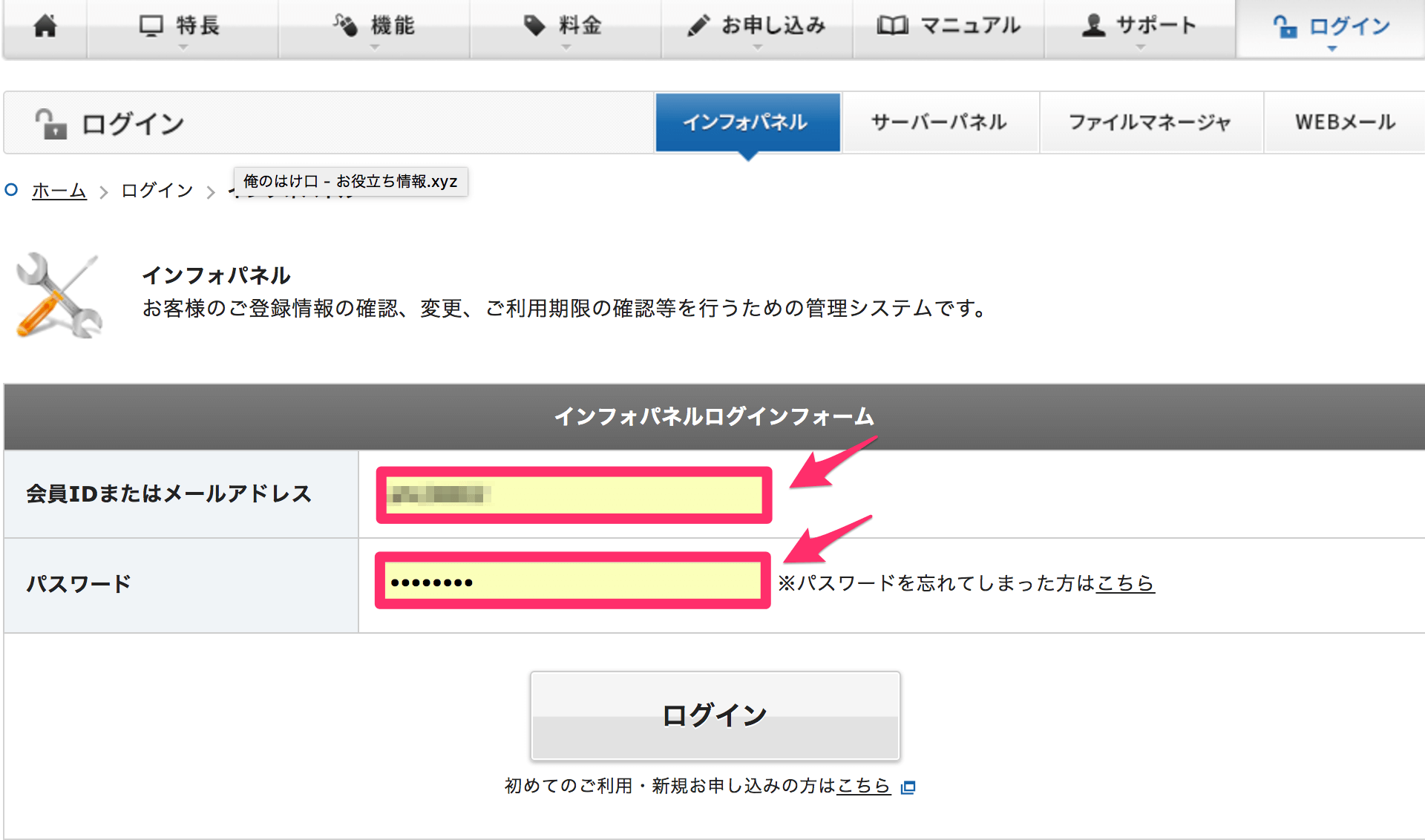
IDとパスワードはメールで最初にサイト登録した際にメール通知されます。見当たらないときは、迷惑メールフォルダを探すか再設定を行うと良いでしょう。
サーバーパネルへログイン
インフォパネルに入ったら、次にサーバーパネルへログインします。
「ログイン」をクリックして次へ。
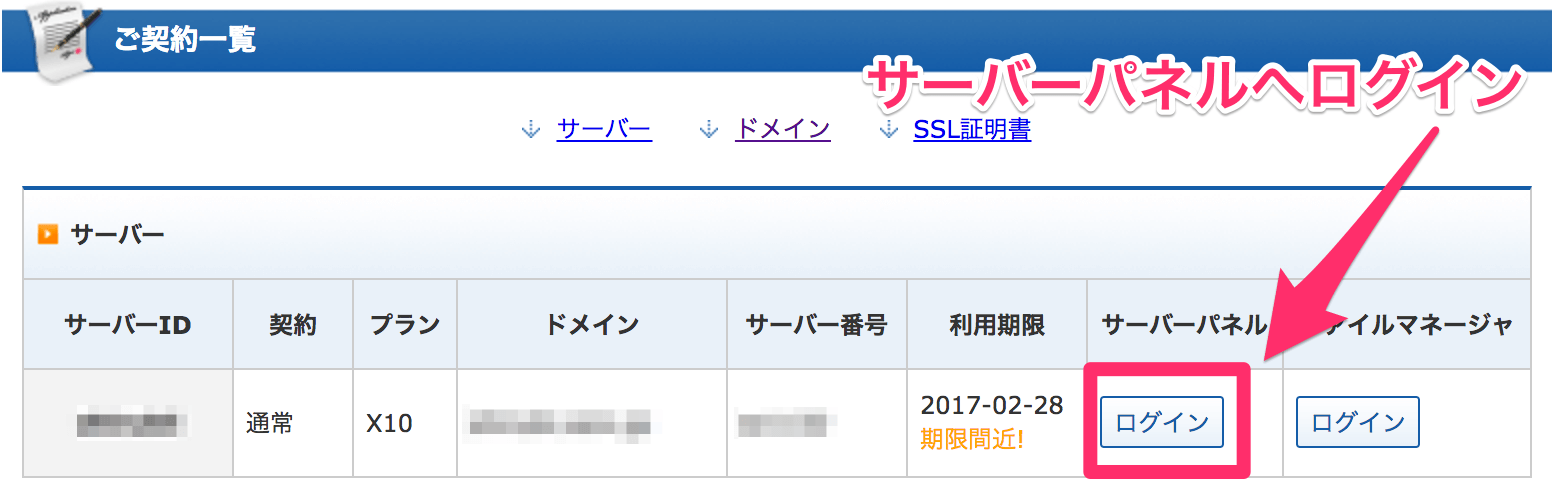
SSL設定を行う
サーバーパネルに入れたら、画面右側にある「SSL設定」をクリックします。
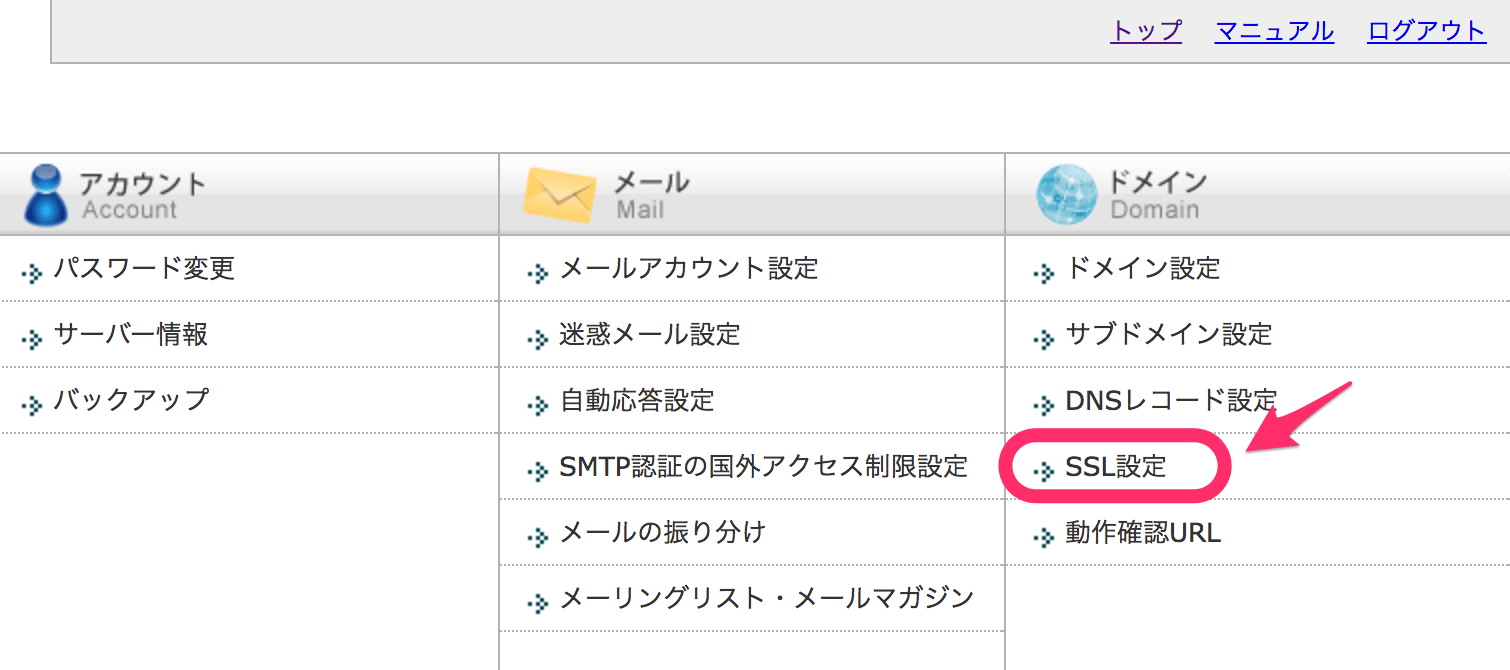

SSLの設定を更新してhttps化しよう
SSLとは「Secure Sockets Layer」と呼ばれ、Webサイトを閲覧しているユーザーのデータ通信を保護するための仕組みのことを指します。
SSL設定するドメインを選択
SSL設定をクリックするとドメインの選択画面に入ります。
https(SSL)化したいドメインを選択しましょう。

独自SSL設定の追加(仮)
https(SSL)化したいドメインを選択すると下記画面に...あ
あw!
ほんっとすみません、既にお役立ち.xyzサーバーはhttpsに設定してました。
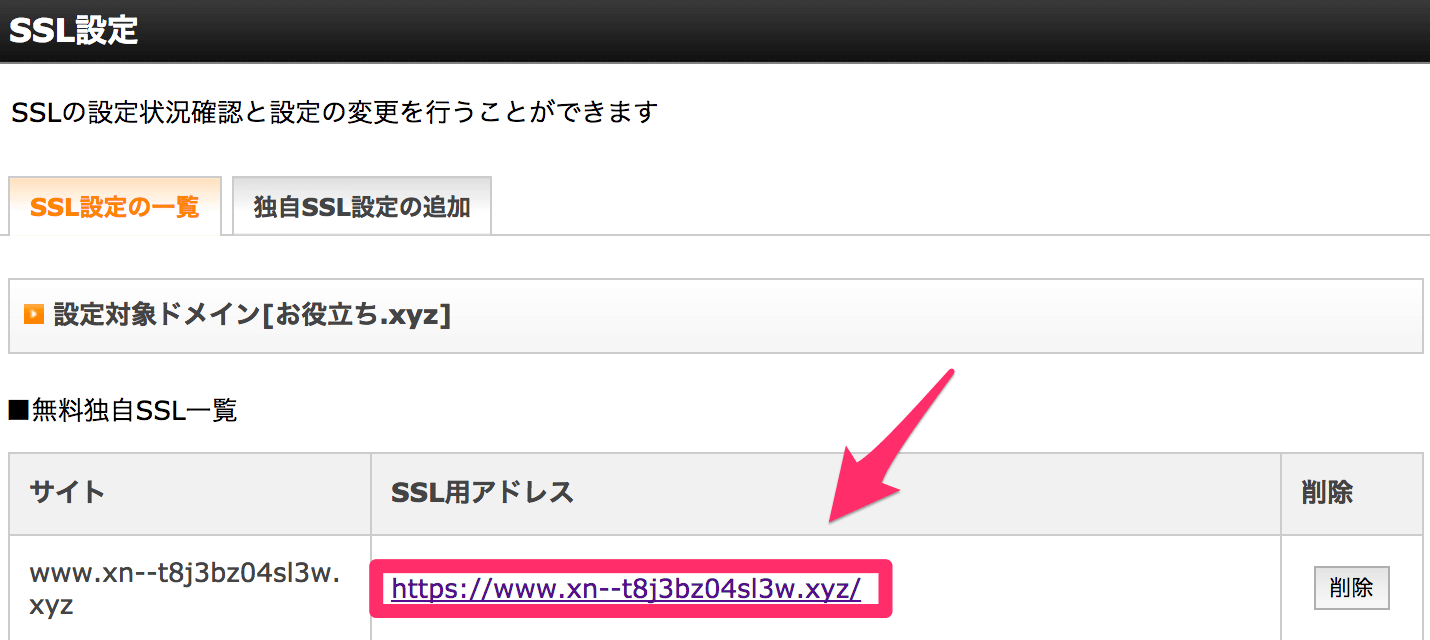
すみません、自分で以前設定していたのを気づいてなかった...
補足
というのも以前エックスサーバーでは日本語ドメインのhttps設定が出来ませんでした。が、いつの間にやら設定が行えるようになっていた模様...無知でした
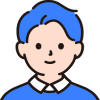
仕切り直して、違うURLでドメインのhttps化を設定していきます。
SSL設定画面から独自SSL設定の追加を行う
先のドメイン選択画面で設定するドメインを選択して...

SSL設定画面にて「独自SSL設定の追加」をクッリクします。
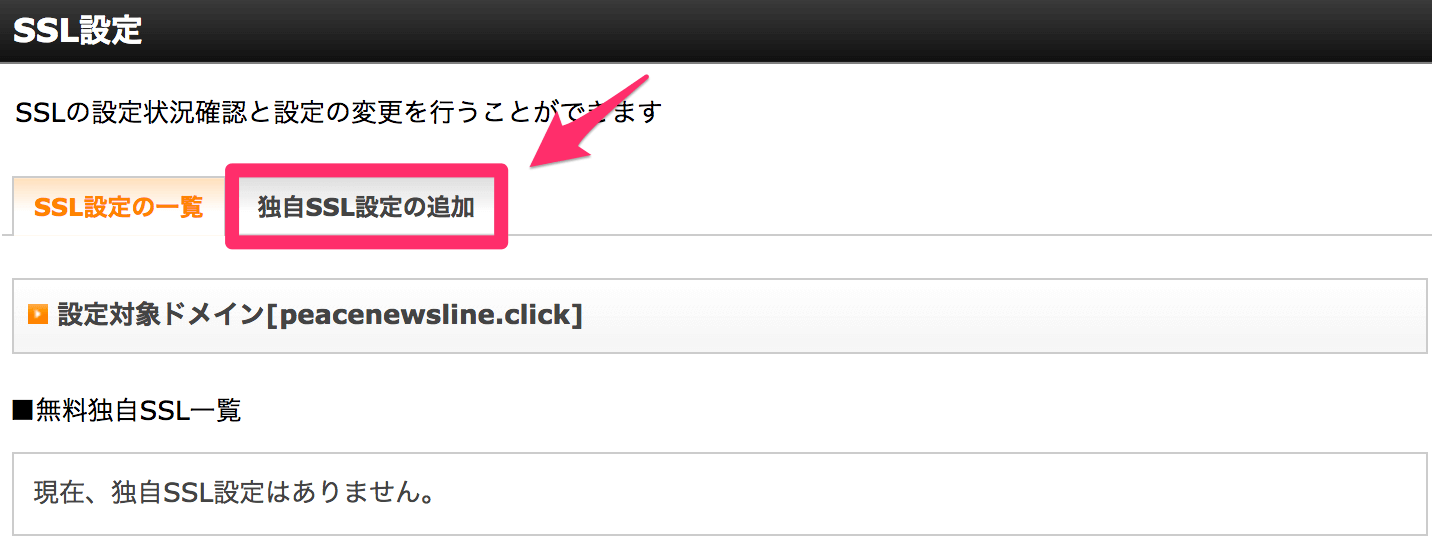
https化した際に表示されるであろう「https://ドメイン名」が表示されましたね。
次に画面右下の「独自SSL設定を追加する(確定)」をクリック。
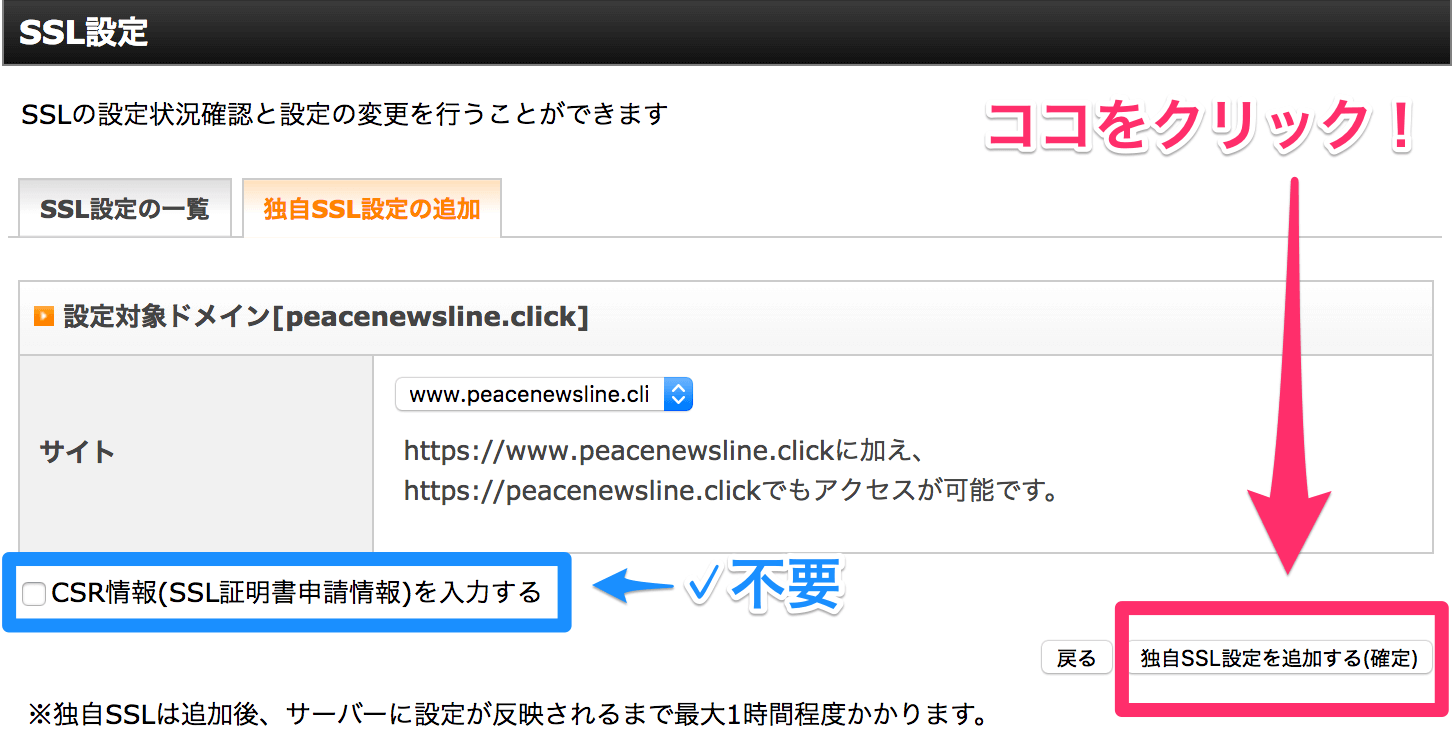
すると "「www.peacenewsline.click」に独自SSL設定を追加しました。" と表記されます。以下画面になれば、WordPressサイトのhttps化は準備OKです。
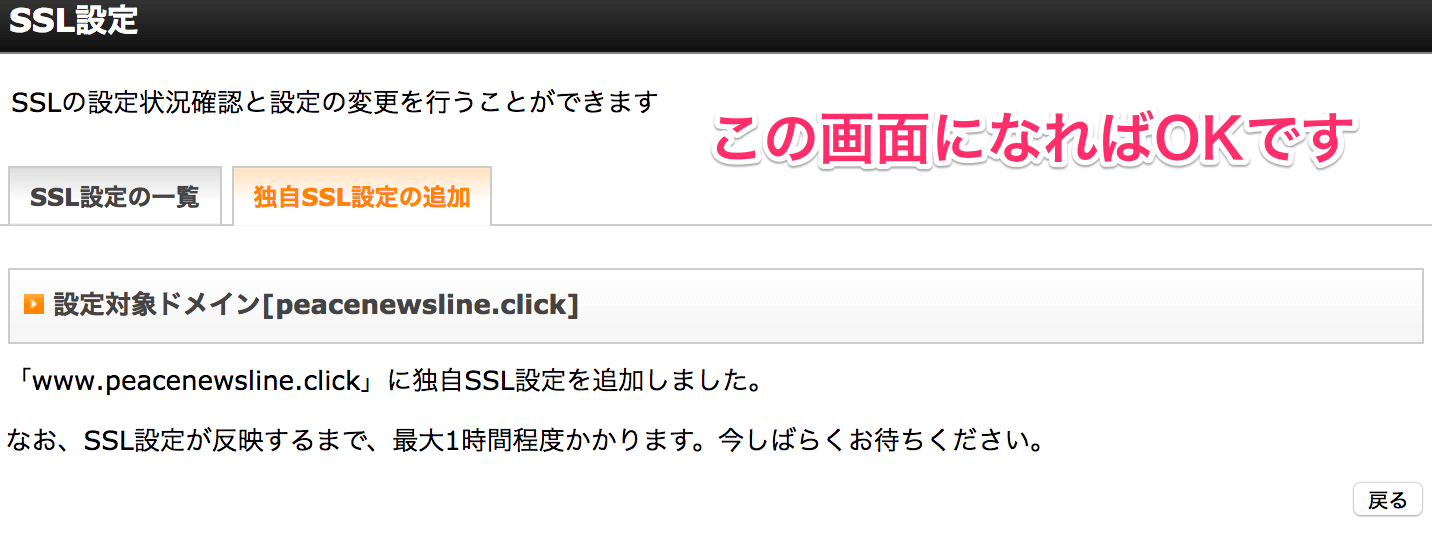
上記画像の下部分に表示されていますが、SSL設定が反映されるまでは1時間くらいかかることがあります。
SSL設定の反映には時間がかかる

と自分勝手なOYAKUNは、SSL設定したドメインを検索窓に打ち込んでみることに。


さらに画面全体を確認してみると...
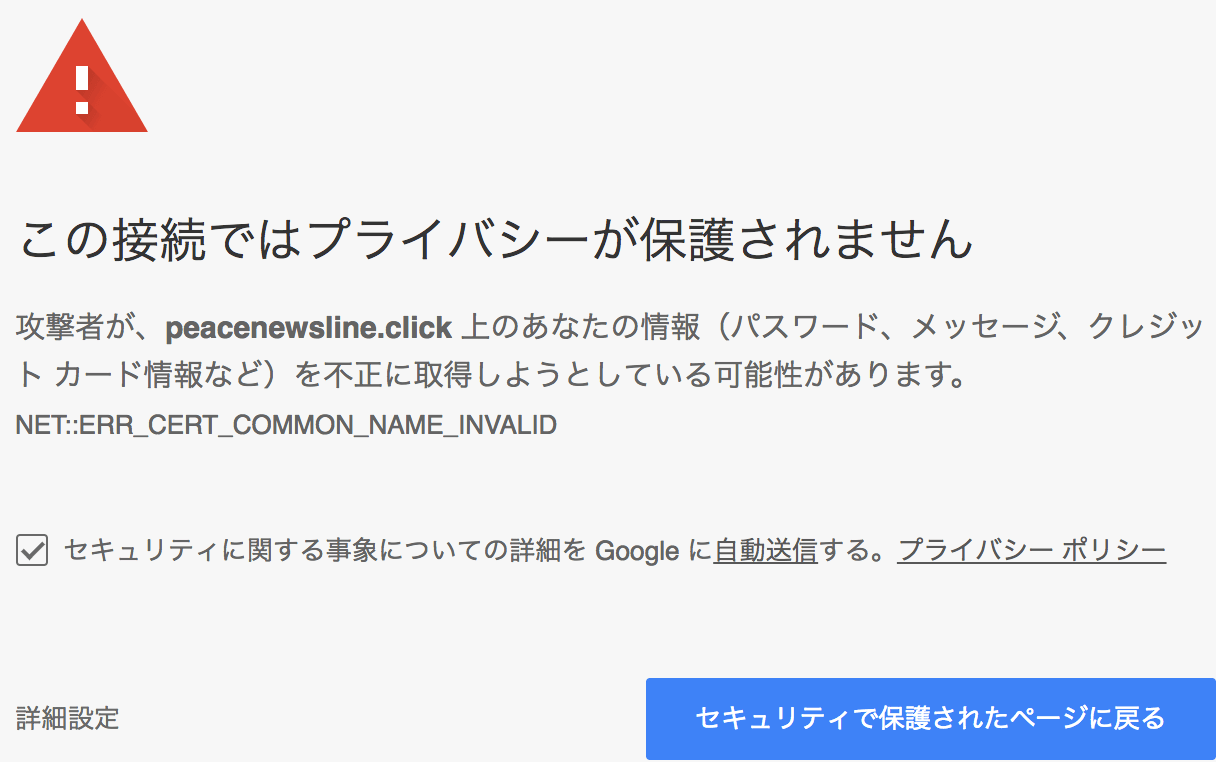

保護されていない通信と赤文字で表示されてしまいました。
原因はサーバー側でhttpsの設定が完了してない状態だとこのように赤く表示されます。
設定したからって直ぐに「httpsサイトだ〜やった〜...」と思って設定したドメインを開いてみても、現実はそんなに甘くないようです。


SSL設定が完了したhttpsドメインの表示はこんな感じ
1時間(実際には30分くらい)経ったら、再度「https://自分ドメイン名」にて検索してみましょう。
さて僕のサイトはどうなったか覗いてみると...

無事「https://peacenewsline.click」で表示されておりました。

「保護されたページ」の表示が出ても30分〜1時間くらい経過してから確認すれば、エックスサーバーでは登録は終わっているようです。
焦らず別の作業しながら待ってみてください。
次のページでは、WordPressの中の「http〜」で始まる部分を「https」へ変更していきます。
サーバーはhttpsでもWordPressのドメイン設定が違っていれば、変更した意味がなくなってしまうので、ここまできたら必見です。

